Modem máy tính – Một hành trình đầy lịch sử
Modem là thiết bị quan trọng khi bạn muốn sử dụng Internet, nhưng lịch sử phát triển của sản phẩm thì không phải ai cũng biết đến.
Modem vốn đã xuất hiện từ những năm 50 của thế kỷ trước và trải qua cả một thời gian dài phát triển. Từ đó đến nay, có rất nhiều loại modem xuất hiện cùng các chức năng cơ bản được thay đổi để phù hợp với sự phát triển của công nghệ. Sau đây, GenK.vn mời bạn tham quan một hành trình ngắn về 60 năm lịch sử của thiết bị này.
Được chế tạo lần đầu tiên như hệ thống giúp các máy điện báo giao tiếp thông qua được dây điện thoại, modem đã được AT&T sản xuất thương mại hàng loạt vào những năm cuối thập niên 50 tại Mỹ. Khi đó, tốc độ giao tiếp của hệ thống là 110bit trên giây.
Đến năm 1962, AT&T tiếp tục giới thiệu Bell 103 Data Phone có thiết lập modem với tốc độ tiêu chuẩn 300bit trên giây. Theo đó, nhà mạng AT&T vẫn giữ độc quyền trong hệ thống điện thoại nên sản phẩm đã bị kìm hãm rất lớn. Chỉ đến năm 1968, chính phủ Mỹ cho phép các nhà phát triển bên thứ 3 tham gia vào lĩnh vực sản xuất các thiết bị đi kèm với điện thoại, modem mới thực sự có cơ hội phát triển.
Acoustic Coupler hay còn gọi là bộ biến âm cũng là loại modem được phát triển bởi AT&T. Theo đó, việc sử dụng thiết bị âm học không “dính líu” gì tới điện từ này giúp hệ thống điện thoại không bị ảnh hưởng.
Sau khi lệnh độc quyền bị gỡ bỏ, các công ty bắt đầu sản xuất modem và nổi bật trong số đó là Hayes 80-103A, một trong những modem máy tính đầu tiên trên thế giới. Khi đó, các PC được hỗ trợ có thể kể đến Altair 8800 và IMSAI 8080.
Năm 1981, DC Hayes Associates giới thiệu modem thông minh Hayes Stack Smartmodem – thiết bị được coi là đã định ra tiêu chuẩn thời đó. Sử dụng bảng mã ASCII và cổng RS-232, sản phẩm cho phép người dùng khởi tạo, tự động quay số, trả lời hay ngắt kết nối… Trước đó, họ phải quay số bằng tay và ngắt modem khi họ nghe điện thoại.
Bước sang những năm cuối thập niên 80, có rất nhiều loại modem cho máy tính cá nhân tại mỗi gia đình xuất hiện. Trong số đó, Apple Modem 300, Commodore Vicmodem và Atari 830 là những cái tên nổi bật. Được biết tốc độ truyền tải tối đa của modem thời kỳ này lên tới 1200bit trên giây.
Tiếp đó là thời kỳ bùng nổ của các dòng modem với đủ loại hình dạng, màu sắc, kích cỡ và chất liệu được sử dụng trong những năm đầu 90. Bức ảnh bên trên thuộc bộ sưu tập cá nhân của Dave Dunfield – người yêu thích các dòng máy này.
Video đang HOT
Không chỉ có vậy, đây còn là thời điểm chứng kiến buổi bình minh của kỷ nguyên máy tính IBM với các giao thức ISA hay PCI. Tốc độ kết nối của modem cũng được đẩy lên tới hơn 28800bit trên giây và thậm chí còn có thể gửi hay nhận fax.
Vào giữa những năm 90, modem đã trở thành tiêu chuẩn và được sản xuất rộng rãi cho PC và laptop. Đây cũng là thời gian Winmodem với cuộc cách mạng chuyển quá trình xử lý phần cứng sang phần mềm khiến giá cả của mặt hàng giảm mạnh. Thêm vào đó là “Voice Modem” có khả năng gọi điện trên PC khiến hệ thống ngày càng trở nên ưu việt.
Đến cuối thập niên 90, những cải tiến trong modem lại một lần nữa gây ra sự chú ý với khả năng upload lên tới 48kbps và download là 56kbps. Thêm vào đó là giao thức PCI đã trở thành tiêu chuẩn.
Cùng với sự tăng tiến về tốc độ, các dòng modem cũng trở nên tiện dụng và linh hoạt hơn, USB modem chính là sản phẩm như vậy.
Kể từ sau năm 2000, modem đã trở nên phổ biến tới mức khó ai có thể tưởng tượng. Không chỉ còn là các hệ thống analog, bạn có thể kết nối thông qua truyền hình cáp, ADSL và cả thiết bị không dây.
Theo PLXH
Một số kinh nghiệm bảo mật và "giữ gìn" mạng Wi-Fi
Chăc hăn cac ban đêu biêt răng Wi-Fi la môt mang không dây hoat đông nhơ vao sóng vô tuyên. Chinh điêu đo khiên cho hê thông mang Wi-Fi dê dang găp phai cac môi nguy hai tư phia bên ngoai.
Nêu ban đang co y đinh lăp đăt Wi-Fi cho gia đinh thi mươi quy tăc sau đây se đam bao cho ban môt hê thông Wi-Fi "sach" va hoat đông môt cach trơn tru. Con nêu hiên tai ban đang vân hanh môt hê thông Wi-Fi tai nha thi cũng không nên bỏ qua bài viết này vì nó sẽ đóng vai trò "giúp đỡ". Hay kiêm tra xem minh đa lam đu cac yêu câu cân thiêt đê co môt mang không dây hoan hao hay chưa nhé!
Tắt modem hoặc rút điện khi ngừng sử dụng mạng Wi-Fi
Đây la môt thao tác đơn gian va rât hiêu qua nhưng đôi khi nhiều người lai quên thưc hiên. Co nhiêu lý do khiến bạn nên làm việc nay. Thư nhât, no se keo dai tuôi tho cho Router và đông thơi không phi pham điên năng môt cach vô ich. Thứ hai, nếu không tắt Router khi không sử dụng, nhiều khả năng ban se dê dang trơ thanh con môi cho cac tay hacker. May tinh se dê dang bi tân công trong khi ban không co măt ơ đo.
Nêu sư dung hê điêu hanh Windows XP, bạn hãy nhấn vào biểu tượng mạng không dây trên khay hệ thống rồi chọn Disable. Con nêu ban dung Windows Vista hay Windows 7, để ngắt kết nối khỏi mạng Wi-fi, hãy click vào biểu tượng mạng trên khay hệ thống, sau đó phải chuột lên kết nối hiện tại và chọn Disconnect.
Cài đặt cac phân mêm bao mât cân thiêt
Có lẽ nhiều người sẽ cho rằng điều này khá thừa thãi khi bảo mật là vấn đề vô cùng quan trọng trong việc thiết lập và sử dụng mạng Internet không dây. Tuy nhiên, trên thưc tê, vân co nhiêu ngươi dung bo qua thao tac hêt sưc đơn gian nay. Mang Wi-Fi la môt môi trương "mơ", bởi vậy, viêc bao mât la hêt sưc cân thiêt. Hãy luôn ghi nhơ điêu đo.
Ngay nay, cac phân mêm miên phi dung lam tương lưa, chông virus, trojan co chât lương rât tôt và không hê kem canh so với sản phẩm đến từ các thương hiêu nôi tiêng như Norton, Kasperksy... Có thể kể ra một số cái tên tiêu biểu về khả năng bảo mật cũng như cách sử dụng dê dang như: Panda Cloud Antivirus, AVG 9 Antivirus Free Edition, Comodo Internet Security Suite.
Sử dụng mã hóa WPA2
Đăt password la điêu hiên nhiên nêu ban dung mang Wi-Fi tai gia, nhưng điêu cân lưu y đo la bạn nên sư dung ma hoa WPA2. Cach thưc ma hoa nay se đam bao an toan cho dư liêu khá cao. Ban nên biêt răng, đôi vơi nhưng hacker cao tay thì viêc "băt" dư liêu trong qua trinh truyên tai la điêu hoan toan co thê. Chinh vi vây, viêc ma hoa dư liêu la điêu hêt sưc cân thiêt. Vơi công nghê ma hoa WPA2, ban se an tâm hơn trong qua trinh sư dung internet cua minh.
Thêm vào đó, chỉ những người sơ hưu password mới có thể kết nối với mạng của bạn. Còn lại những người khác sẽ không thể kết nối và truy cập các file mà bạn chia sẻ - hoặc sử dụng kết nối internet cho các mục đích không hợp lệ. Lưu y la tuy vao hang san xuât ma cach đăt password WAP2 khac nhau. Hay truy câp vao website chinh thưc cua hang hoăc nhơ ngươi ban tư vân la nhưng biên phap hiêu qua nhât.
Không nên lạm dụng tính năng SSID
Các hệ thống Wi-Fi có tham số để phân biệt va đươc goi la định danh mạng SSID (Service Set Identifier). Để kết nối vào một mạng Wi-Fi, máy tính phải tìm thấy thông tin về định danh mạng này.
Mặc định SSID của một hệ thống Wi-Fi được cấu hình cho phép bất kỳ máy tính nào cũng có thể tìm thấy thông tin này. Để tăng tính bảo mật cho mạng Wi-Fi, người sử dụng có thể che giấu SSID bằng việc bỏ chọn yếu tố này.
Tuy nhiên, biện pháp này không phải là an toàn tuyệt đối. Bởi chỉ với một số công cụ, những kẻ tấn công (hacker) có thể dễ dàng dò ra SSID đã được ẩn đi này. Hơn nữa, việc che giấu SSID cũng gây khó khăn cho người sử dụng bình thường khi họ phải tự nhập tham số nếu muốn kết nối vào mạng Wi-Fi.
Tư bo sư dung SSID va đâu tư vao cac công cu bao mât khac la môt kê hoach kha thi ma ban nên cân nhăc tơi. Hiêu qua tư viêc sư dung SSID la không cao, đông thơi no con gây ra nhưng kho khăn trong qua trinh sư dung Wi-Fi cua ban.
Bao mât tuyêt đôi cac thông tin ca nhân
Cac hinh thưc mua ban va thanh toan trên mang ngay cang phô biên. Nêu ban thương xuyên sư dung cac dich vu giao dich trên mang thi viêc phai cung câp cac thông tin ca nhân la điêu hiên nhiên. Do vậy, điêu đo se hêt sưc nguy hiêm nêu ban không co cac biên phap bao vê cân thiêt.
Môt lơi khuyên nho dưa trên kinh nghiêm cua ngươi viêt la tuyêt đôi không đê trinh duyêt lưu trư cac thông tin nhay cam cua ban thân, đông thơi sư dung cac chương trinh quan ly password như: Password Manager, Roboform Password Manager... Thêm vào đó, nên xóa hết lịch sử hoặc bộ nhớ tạm mỗi khi lướt web xong bằng mạng Wi-Fi.
Tăt bo chưc năng chia se file va may in cua Windows
File sharing là một chức năng cho phép những người dùng Windows chia sẻ file qua mạng LAN hoặc không dây. File sharing được hỗ trợ bởi giao thức riêng của Microsoft, gọi là NetBIOS. Mặc dù chức năng chia sẻ này tỏ ra rất tiện lợi cho người sử dụng, nhưng nó cũng gây ra nhiều nguy hiểm về mặt bảo mật thông tin.
Có những trường hợp người sử dụng thậm chí chia sẻ toàn bộ đĩa cứng chứa nhiều thông tin quan trọng mà không hề đặt mật khẩu, hoặc đặt mật khẩu rất đơn giản khiến kẻ tấn công có thể truy nhập dữ liệu một cách dễ dàng.
Một nguy hiểm tiềm tàng nữa nằm ở chỗ, mặc dù NetBIOS vốn chỉ được thiết kế để hoạt động trong mạng cục bộ (LAN) nhưng lại có thể hoạt động trên nền TCP/IP vốn là giao thức cho phép truy nhập trên diện rộng. Điều này dẫn tới nguy cơ lớn cho những cá nhân truy nhập Internet: họ có thể vô tình phơi mình ra trước các cuộc tấn công nhằm vào dịch vụ NetBIOS.
Tăt bo chưc năng nay nêu không thưc sư cân dung đên la môt biên phap bao mât ma ban nên ap dung. Co rât nhiêu cach chia sẻ file vưa dê dang vưa bao đam an toan cho ban.
Sư dung bộ loc đia chi MAC
Lọc địa chỉ MAC (MAC Filtering) là một trong những biện pháp hạn chế nạn truy cập Wi-Fi bất hợp pháp khá phổ biến. Với mỗi máy tính, ứng với một card mạng có một địa chỉ MAC tương ứng (do nhà sản xuất thiết lập). Hầu hết các Router Wi-Fi đều cung cấp tính năng chỉ cho phép những máy tính có địa chỉ MAC nằm trong danh sách được thiết lập mới được phép truy cập. Bởi vậy, sử dụng phương pháp này là cách tương đối hiệu quả trong việc hạn chế được phần lớn những cuộc truy cập bất hợp pháp vào mạng Wi-Fi của bạn.
Tắt tính năng cấp phát IP tự động (DHCP)
Để truy cập được vào mạng, máy tính sử cần phải có thêm địa chỉ IP, bất kể là không dây hay có dây. Thông thường các hệ thống Wi-Fi cũng được cấu hình mặc định cấp phát địa chỉ IP động cho các máy tính (chức năng DHCP). Để tăng mức độ an ninh, chúng ta nên tắt chức năng DHCP trên hệ thống Wi-Fi.
Tuy nhiên, kể cả khi đã bỏ chức năng DHCP, hacker vẫn có thể dò ra dải địa chỉ IP bằng các công cụ khác. Ngoài ra, việc bỏ tính năng DHCP cũng làm giảm tính tiện lợi vốn có của Wi-Fi. Do đó, có thể triển khai biện pháp trung gian là cho phép DHCP nhưng hạn chế, chỉ cấp IP cho các máy tính theo danh sách có sẵn (danh sách địa chỉ MAC).
Ca hai cach nay không dê thưc hiên đôi vơi ngươi dung phô thông va khá răc rôi đôi vơi nhưng ngươi mơi sư dung mang Wi-Fi tai nha. Chinh vi vây, ban cân hoi ngươi cung câp mạng hoặc phân phối Router để có được nhưng thông tin cân thiêt hoặc yêu câu ho câu hinh bao mât cho minh.
Tao mang riêng ao VPN kêt hơp cung viêc theo doi cac thiêt bi kêt nôi
Đối với những tay hacker chuyên nghiệp, họ đều có thể qua hêt moi cam bây tư đông ma ban đa săp đăt va đang "nhăm nhe" pha hoai hê thông không dây ma ban đa day công xây dưng. Nêu cac biên phap tư đông cũng không ăn thua thi lơi khuyên danh cho bạn la thư sư dung nhưng phân mêm kiêm tra cac thiêt bi kêt nao mang cua minh.
Để ngăn các cuộc xâm nhập lạ mặt, hãy tải về và cài đặt phiên bản miễn phí của Network Magic. Theo đó, chương trình sẽ vẽ ra một bản đồ tất cả các thiết bị đang hiện diện trên mạng bao gồm máy tính, máy chủ, máy in và các thiết bị khác. Nhờ vậy bạn có thể dễ dàng xác định thiêt bi nao đang kêt nôi trong mạng va dê dang phat hiên ra ke la măt.
Theo PLXH
8 bí kíp làm tăng tín hiệu sóng Wi-Fi  Nhiều người dùng thường gặp rắc rối với modem Wi-Fi của mình, tín hiệu chập chờn, tầm phủ sóng hạn chế. Điều này có thể thay đổi với vài mẹo nhỏ. Nhiều khi phải bực mình khi chiếc modem không dây Linksys (khá phổ biến trên thị trường Việt Nam) đột ngột không phát sóng hay báo về biểu tượng mạng của bạn...
Nhiều người dùng thường gặp rắc rối với modem Wi-Fi của mình, tín hiệu chập chờn, tầm phủ sóng hạn chế. Điều này có thể thay đổi với vài mẹo nhỏ. Nhiều khi phải bực mình khi chiếc modem không dây Linksys (khá phổ biến trên thị trường Việt Nam) đột ngột không phát sóng hay báo về biểu tượng mạng của bạn...
 CEO Apple đang tập trung vào 1 sản phẩm 'hot' hơn iPhone00:30
CEO Apple đang tập trung vào 1 sản phẩm 'hot' hơn iPhone00:30 Người dùng Galaxy tại Việt Nam bắt đầu nhận One UI 703:50
Người dùng Galaxy tại Việt Nam bắt đầu nhận One UI 703:50 One UI 7 chậm chạp khiến Samsung mất vị thế dẫn đầu thế giới Android09:37
One UI 7 chậm chạp khiến Samsung mất vị thế dẫn đầu thế giới Android09:37 Google dừng hỗ trợ, hàng triệu điện thoại Android gặp nguy hiểm08:58
Google dừng hỗ trợ, hàng triệu điện thoại Android gặp nguy hiểm08:58 Apple lỡ hẹn với AI, người dùng Việt chịu thiệt?09:57
Apple lỡ hẹn với AI, người dùng Việt chịu thiệt?09:57 Google nâng tầm Gemini với khả năng tạo video dựa trên AI08:26
Google nâng tầm Gemini với khả năng tạo video dựa trên AI08:26 Google ra mắt công cụ AI cho phép tạo video từ văn bản và hình ảnh00:45
Google ra mắt công cụ AI cho phép tạo video từ văn bản và hình ảnh00:45 TikTok Trung Quốc lần đầu công bố thuật toán gây nghiện02:32
TikTok Trung Quốc lần đầu công bố thuật toán gây nghiện02:32 Giá iPhone sẽ tăng vì một 'siêu công nghệ' khiến người dùng sẵn sàng móc cạn ví00:32
Giá iPhone sẽ tăng vì một 'siêu công nghệ' khiến người dùng sẵn sàng móc cạn ví00:32 Apple muốn tạo bước ngoặt cho bàn phím MacBook05:51
Apple muốn tạo bước ngoặt cho bàn phím MacBook05:51Tiêu điểm
Tin đang nóng
Tin mới nhất

Windows Maps của Microsoft sắp bị 'khai tử'

TSMC xác nhận mẫu iPhone đầu tiên trang bị chip 1,4nm

Tiết kiệm 122 tiếng đồng hồ mỗi năm nhờ sử dụng AI

Apple vội vã làm một việc để né thuế đối ứng của ông Trump
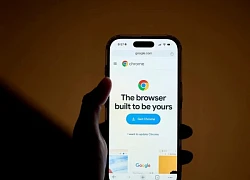
Google Chrome đáng giá 50 tỷ USD

Người dùng có thể thay thế trợ lý ảo Siri trên mọi iPhone bằng ứng dụng mới

Pony.ai và Tencent sẽ cung cấp dịch vụ taxi robot trên WeChat

AI trong quá trình chuyển đổi xanh: Cơ hội và thách thức

Google thắng lớn nhờ đầu tư cho AI

Việt Nam thuộc top 3 thế giới về lượt tải ứng dụng, game

Trí tuệ nhân tạo đổ bộ ngành năng lượng thế giới

Đột phá trong nghiên cứu chế tạo chất bán dẫn và siêu dẫn
Có thể bạn quan tâm

Bố chồng dõng dạc tuyên bố chi tiền "bao hết cả họ" nhưng lại bắt vợ chồng tôi phải bỏ ra 35 triệu để làm cỗ bàn
Góc tâm tình
20:34:00 27/04/2025
Mũ vành tròn: vừa chống nắng, vừa nâng tầm phong cách
Thời trang
20:32:54 27/04/2025
Đoạn clip 2 phút hé lộ bí mật động trời chôn vùi sự nghiệp của tổng tài hàng đầu showbiz
Hậu trường phim
20:25:18 27/04/2025
Hội idol Hàn gợi ý những kiểu tóc ngắn giúp nâng tầm nhan sắc hiệu quả
Làm đẹp
20:06:34 27/04/2025
Tổng thống Palestine bổ nhiệm người kế nhiệm tiềm năng
Thế giới
20:01:13 27/04/2025
Gặp khó khi chăm con ốm, Chu Thanh Huyền vợ Quang Hải cầu cứu mẹ chồng, hội mẹ bỉm sữa cũng đồng cảm
Sao thể thao
19:00:45 27/04/2025
Cựu chiến binh 76 tuổi chạy xe máy 1.300km đã tới TP. Hồ Chí Minh: Tuy hơi mệt nhưng rất hạnh phúc
Netizen
18:55:43 27/04/2025
Thông tin mới vụ bé gái 13 tuổi bị hiếp dâm
Pháp luật
17:34:05 27/04/2025
Khám phá tình yêu của cung Kim Ngưu: Chung thủy và kiên định
Trắc nghiệm
17:32:38 27/04/2025
 Valentine, Facebook Việt rộ trào lưu “uống rượu, hút thuốc”
Valentine, Facebook Việt rộ trào lưu “uống rượu, hút thuốc” Độ phân giải màn hình và những điều cần biết
Độ phân giải màn hình và những điều cần biết











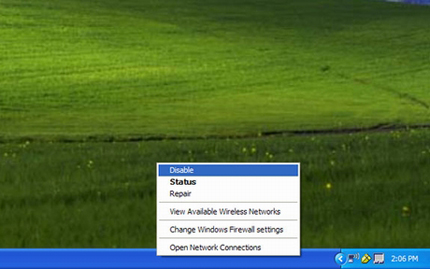
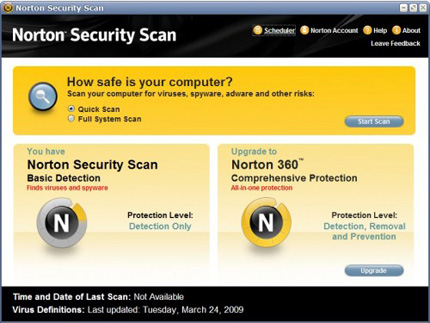
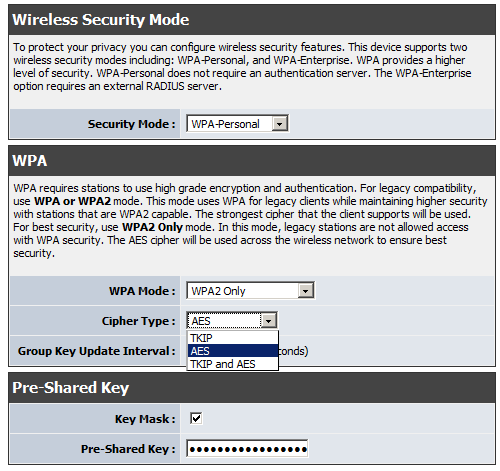
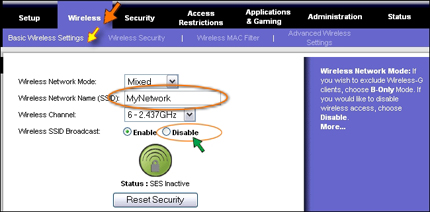

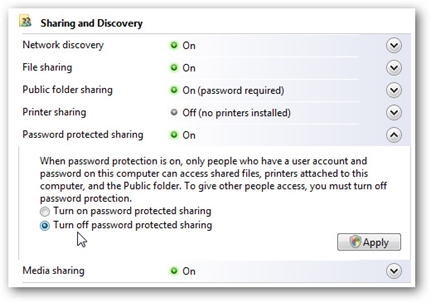
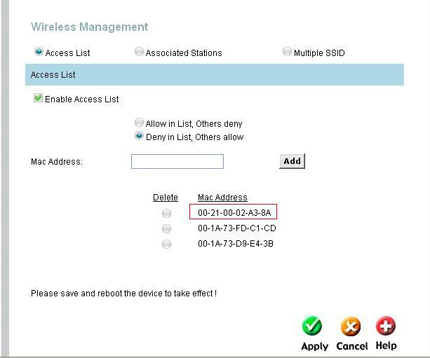
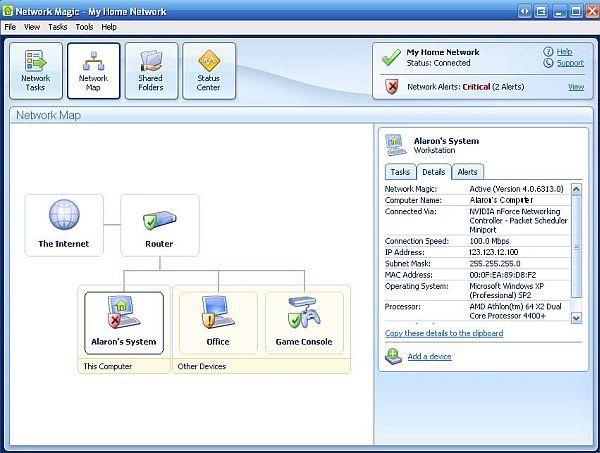
 ChatGPT vừa miễn phí tính năng AI cao cấp cho tất cả người dùng
ChatGPT vừa miễn phí tính năng AI cao cấp cho tất cả người dùng Sạc iPhone qua đêm có sao không? Đây là câu trả lời của Apple
Sạc iPhone qua đêm có sao không? Đây là câu trả lời của Apple Tại sao có cổng USB 'đực' và 'cái'?
Tại sao có cổng USB 'đực' và 'cái'? Yahoo ngỏ lời muốn mua lại trình duyệt Chrome từ Google
Yahoo ngỏ lời muốn mua lại trình duyệt Chrome từ Google Hé lộ thời điểm Samsung phát hành One UI 8
Hé lộ thời điểm Samsung phát hành One UI 8 Apple được khuyên không nên quảng cáo quá đà cho tính năng AI trên iPhone
Apple được khuyên không nên quảng cáo quá đà cho tính năng AI trên iPhone Từ tháng 6, smartphone, máy tính bảng bán tại EU bắt buộc phải làm điều này
Từ tháng 6, smartphone, máy tính bảng bán tại EU bắt buộc phải làm điều này Robot siêu nhỏ biến hình
Robot siêu nhỏ biến hình Khai quật bào thai để điều tra vụ bé gái 13 tuổi bị hiếp dâm
Khai quật bào thai để điều tra vụ bé gái 13 tuổi bị hiếp dâm Tăng Thanh Hà hội ngộ nhóm bạn thân trên du thuyền sang chảnh nhưng cách ăn mặc lại gây chú ý
Tăng Thanh Hà hội ngộ nhóm bạn thân trên du thuyền sang chảnh nhưng cách ăn mặc lại gây chú ý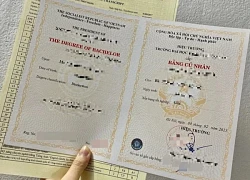 Phát hiện 15 giáo viên ở Bắc Giang sử dụng bằng sư phạm giả
Phát hiện 15 giáo viên ở Bắc Giang sử dụng bằng sư phạm giả Hòa Minzy, Thanh Thủy, Tiểu Vy diện áo dài mừng Đại lễ 30/4
Hòa Minzy, Thanh Thủy, Tiểu Vy diện áo dài mừng Đại lễ 30/4 "Kiều nữ" quê Vũng Tàu nổi tiếng cả nước: Sở hữu biệt thự khắp nơi, 43 tuổi chưa chồng, bao kẻ si mê
"Kiều nữ" quê Vũng Tàu nổi tiếng cả nước: Sở hữu biệt thự khắp nơi, 43 tuổi chưa chồng, bao kẻ si mê "Lật mặt 8" trở thành phim Việt có vé bán trước cao chưa từng có
"Lật mặt 8" trở thành phim Việt có vé bán trước cao chưa từng có Cứ cãi nhau, vợ lại im lặng rồi hí hoáy viết gì đó, tôi theo dõi rồi nóng mặt với bí mật trong chiếc hộp nhỏ đặt ở ngăn tủ
Cứ cãi nhau, vợ lại im lặng rồi hí hoáy viết gì đó, tôi theo dõi rồi nóng mặt với bí mật trong chiếc hộp nhỏ đặt ở ngăn tủ Trước khi qua đời, Giáo hoàng Francis dùng hết tiền làm từ thiện
Trước khi qua đời, Giáo hoàng Francis dùng hết tiền làm từ thiện Dừng xe thay tã cho con trên cao tốc, gia đình 8 người bị tông tử vong
Dừng xe thay tã cho con trên cao tốc, gia đình 8 người bị tông tử vong Thêm người rơi lầu ở Vạn Hạnh Mall, nạn nhân là nam thanh niên
Thêm người rơi lầu ở Vạn Hạnh Mall, nạn nhân là nam thanh niên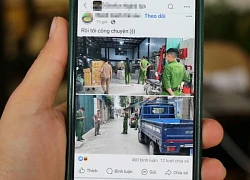 Xôn xao hình ảnh công an xuất hiện ở kho hàng vợ chồng TikToker nổi tiếng
Xôn xao hình ảnh công an xuất hiện ở kho hàng vợ chồng TikToker nổi tiếng
 Phát hiện ca nhiễm vi khuẩn 'ăn thịt người' ở TPHCM, tấn công từ chân lên phổi
Phát hiện ca nhiễm vi khuẩn 'ăn thịt người' ở TPHCM, tấn công từ chân lên phổi
 Hiệu trưởng tấn công hiệu phó vì chuyện tình tay ba chấn động, camera ghi lại cảnh tượng hỗn loạn
Hiệu trưởng tấn công hiệu phó vì chuyện tình tay ba chấn động, camera ghi lại cảnh tượng hỗn loạn Thanh niên nổi tiếng mạng đã đến TP.HCM sau 22 ngày đạp xe từ Hà Nội, nói 5 từ không ngờ khi đã kịp "deadline"
Thanh niên nổi tiếng mạng đã đến TP.HCM sau 22 ngày đạp xe từ Hà Nội, nói 5 từ không ngờ khi đã kịp "deadline" Giúp nghi phạm Bùi Đình Khánh bỏ trốn: Tội danh nào đang chờ đợi 2 vợ chồng?
Giúp nghi phạm Bùi Đình Khánh bỏ trốn: Tội danh nào đang chờ đợi 2 vợ chồng? Số phận hơn 1.000 học sinh, sinh viên liên quan vụ án Phó Đức Nam
Số phận hơn 1.000 học sinh, sinh viên liên quan vụ án Phó Đức Nam